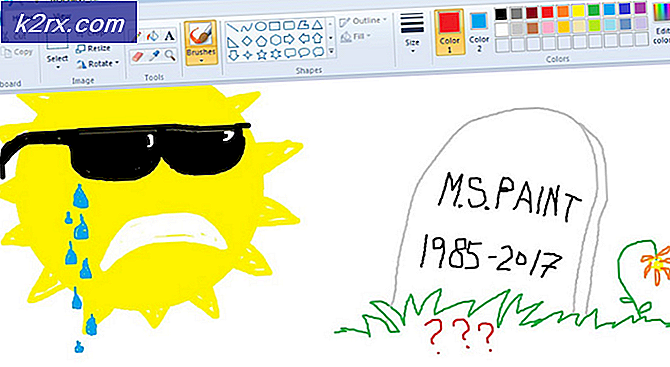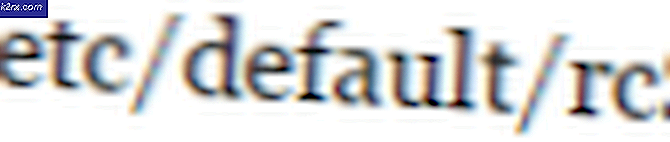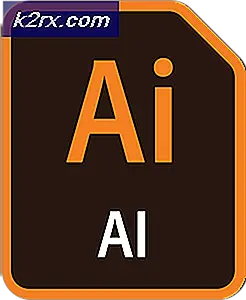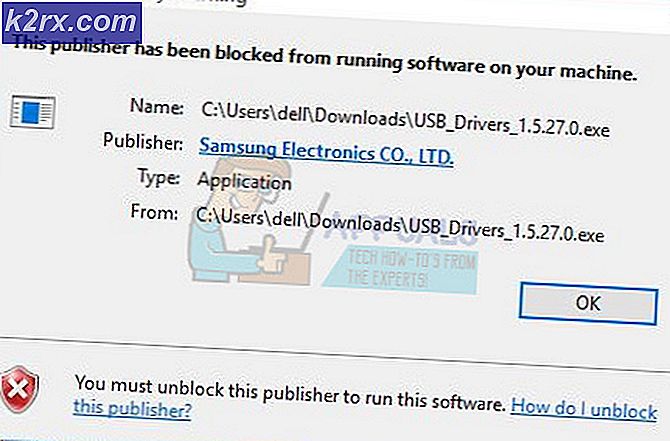Fix: DCIMAN32.DLL fehlt oder ist beschädigt
Obwohl Windows versucht, eine nahtlose Aufgabe zu installieren oder zu aktualisieren, können unvorhergesehene Ereignisse dennoch auftreten. Eine fehlende oder beschädigte .dll-Datei in Windows (7/8/10) ist ein solches Problem. Obwohl viele Leute während eines Upgrades oder einer Installation damit konfrontiert werden, kann dies auch zu anderen Zeiten passieren. Manchmal kann das Installieren oder Deinstallieren von Treibern oder Apps diese Fehlermeldung verursachen, und manchmal kann dies ohne ersichtlichen Grund passieren. .dll-Dateien sind Systemdateien. Sie sind den exe (ausführbaren) Dateien sehr ähnlich. Sie sind jedoch nicht direkt vom Benutzer ausführbar. Stattdessen verwenden verschiedene Systemanwendungen diese Dateien, um verschiedene Funktionen auszuführen.
Im Folgenden sind einige allgemeine Nachrichten, die mit dem fehlenden dciman32.dll-Fehler verknüpft sind.
Kann die Datei dciman32.dll nicht finden
Die Datei dciman32.dll fehlt.
Diese Anwendung konnte nicht gestartet werden, da dciman32.dll nicht gefunden wurde
dciman32.dll ist eine Systemdatei, die sich auf Display Control Interface (DCI) bezieht. Windows verwendet es, um die Bildschirmleistung während des direkten Videospeicherzugriffs zu verbessern. Diese Datei ist für eine reibungslose Anzeige verantwortlich und spielt eine wichtige Rolle bei grafikintensiven Programmen wie Spielen, CAD-Anwendungen (Computer Aided Design) und Grafikbearbeitungssoftware.
PRO TIPP: Wenn das Problem bei Ihrem Computer oder Laptop / Notebook auftritt, sollten Sie versuchen, die Reimage Plus Software zu verwenden, die die Repositories durchsuchen und beschädigte und fehlende Dateien ersetzen kann. Dies funktioniert in den meisten Fällen, in denen das Problem aufgrund einer Systembeschädigung auftritt. Sie können Reimage Plus herunterladen, indem Sie hier klickenGlücklicherweise hat Windows eine zwischengespeicherte Kopie der Systemdateien im Ordner % WinDir% \ System32 \ dllcache . Darüber hinaus verfügt Windows über ein Dienstprogramm, das alle Systemdateien überprüft und die beschädigten oder fehlenden Systemdateien mit der zwischengespeicherten Kopie repariert oder ersetzt.
Gehen Sie folgendermaßen vor, um dciman32.dll (oder eine andere Systemdatei für diese Angelegenheit) mit dem System File Checker (SFC) zu reparieren.
Halte die Windows-Taste gedrückt und drücke X. Wählen Sie Eingabeaufforderung (Admin), wenn Sie Windows 8 oder 10 verwenden . Wenn Sie Windows Vista oder 7 verwenden, klicken Sie auf Start -> geben Sie cmd ein, klicken Sie mit der rechten Maustaste auf cmd und wählen Sie Als Administrator ausführen aus .
Geben Sie in der Eingabeaufforderung Folgendes ein, und drücken Sie die EINGABETASTE .
sfc / scannow
Dieser Befehl weist das SFC-Tool an, alle Systemdateien auf Integrität zu überprüfen. Wenn das SFC-Tool ein Problem findet, repariert es Systemdateien. Wenn SFC die Dateien nicht reparieren kann, verwenden Sie das DISM- Tool (Deployment Imaging and Servicing Management) . Wenn Sie das nicht verstehen, fahren Sie einfach mit den folgenden Anweisungen fort.
Geben Sie im Eingabeaufforderungsfenster den folgenden Befehl ein.
dism / online / cleanup-image / restorehealth
Dann tippe ein
sfc / scannow
Drücken Sie die Eingabetaste, um Systemdateien mit der Online-Bildquelle zu scannen und zu reparieren.
PRO TIPP: Wenn das Problem bei Ihrem Computer oder Laptop / Notebook auftritt, sollten Sie versuchen, die Reimage Plus Software zu verwenden, die die Repositories durchsuchen und beschädigte und fehlende Dateien ersetzen kann. Dies funktioniert in den meisten Fällen, in denen das Problem aufgrund einer Systembeschädigung auftritt. Sie können Reimage Plus herunterladen, indem Sie hier klicken